
![图片[1]|WordPress实现前端界面显示英文而后台管理界面保持中文|米娜娜](https://picx.zhimg.com/80/v2-43de26f81e9e1f9fafb04c97aecde377.png)
在WordPress中,若希望实现前端界面显示英文而后台管理界面保持中文,可以通过在主题的functions.php文件中添加特定的代码来实现。下面提供两种不同风格的代码示例,它们都能达到相同的目的,但采用了不同的实现方式。
方法一:使用add_filter钩子针对前端和后台分别设置语言
这种方法通过WordPress的locale过滤器来分别处理前端和后台的语言设置。
function custom_set_locale_for_frontend($locale) {
// 检查是否为前端请求
if (!is_admin()) {
// 设置前端为英文
return 'en_US';
}
// 后台保持默认或已设置的语言
return $locale;
}
add_filter('locale', 'custom_set_locale_for_frontend');
// 可选:若后台也需要特定语言调整,可结合is_admin()条件进一步定制方法二:通过条件判断直接加载不同的语言文件
另一种思路是在加载语言文件时根据是否为前端请求来决定加载哪种语言包。这通常适用于自定义语言包或深度定制WordPress的情况。
function load_custom_language_files() {
// 检查是否为前端请求
if (!is_admin()) {
// 加载前端英文语言包
load_textdomain('your_textdomain', get_template_directory() . '/languages/en_US.mo');
}
// 注意:这里不直接设置后台语言,因为WordPress后台默认会加载其自己的语言包
// 如果需要为后台设置特定语言(非默认),可以添加额外的逻辑来覆盖或加载特定的语言文件
}
add_action('init', 'load_custom_language_files');
// 注意:上述示例假设你有一个自定义的textdomain和相应的MO文件放在主题的languages文件夹下。
// 根据实际情况调整textdomain和文件路径。注意
- 在上述示例中,
your_textdomain应替换为你实际使用的文本域(textdomain),这是WordPress用来区分不同插件或主题翻译文本的标识符。 - 方法一中,直接通过修改
locale过滤器来改变WordPress的语言设置,是一种较为直接且普遍适用的方式。 - 方法二提供了更细粒度的控制,允许你根据需求加载特定的语言文件,这在处理复杂的多语言支持或深度定制时特别有用。
- 请确保在进行此类修改前备份你的网站,以防万一出现问题可以恢复。
- 最后,WordPress的国际化(i18n)和本地化(l10n)功能非常强大,建议深入阅读官方文档以获得更多高级用法和最佳实践。

© 版权声明
THE END
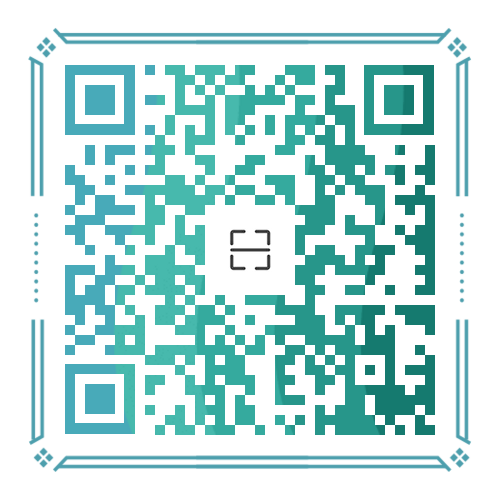






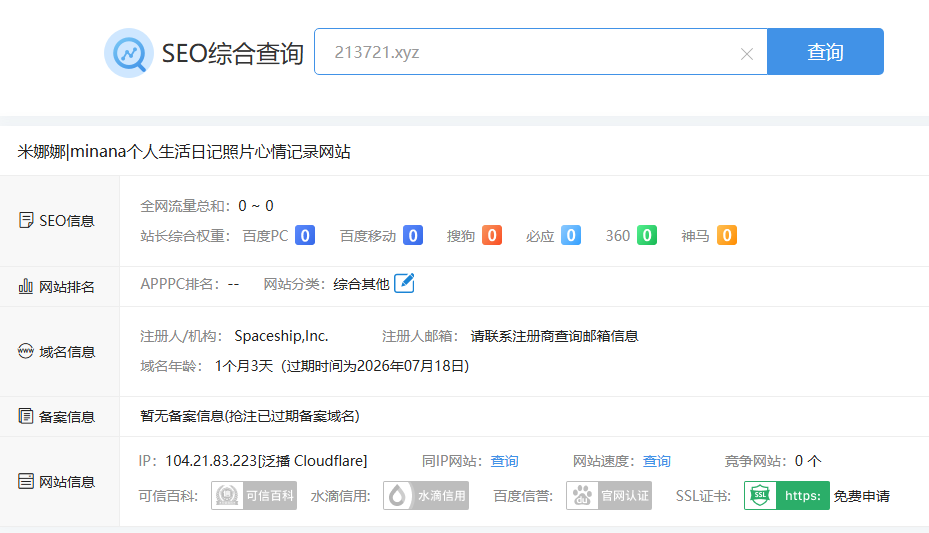

暂无评论内容